Windows telah berupaya memperbaiki kekurangannya dengan setiap versi dan pembaruan simultan. Mereka membaca umpan balik umum yang diberikan melalui forum mereka dan memperbaikinya dengan setiap pembaruan, menambal sebagian besar masalah yang diketahui. Namun, sementara banyak dari mereka tetap belum terselesaikan, beberapa dibangun dan kita hanya perlu belajar untuk menghadapinya. Salah satu masalah yang diketahui adalah ketika pengguna mendapatkan kesalahan berikut saat mencoba membuka aplikasi dan file explorer:
Kesalahan Kelas Tidak Terdaftar di Windows 10
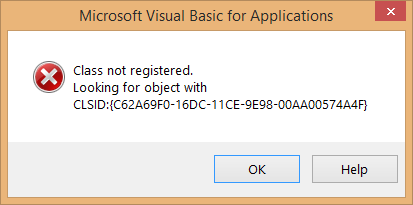
Beberapa aplikasi penting saat mencoba membuka yang, kami mendapatkan kesalahan ini adalah File Explorer, Internet Explorer, Start menu, dll. Karena aplikasi ini sangat penting, masalah ini dapat menyebabkan penghentian total pekerjaan.
Alasan di balik kesalahan ini adalah bahwa file DLL dari program ini tidak terdaftar. Coba solusi berikut satu per satu untuk menyelesaikan masalah:
Solusi 1 – Daftarkan komponen DCOM
1] Tekan Win + R untuk membuka jendela Run. Masukkan perintah
dcomcnfg. Setelah menekan Enter, itu akan membuka jendela Component Services.2] Di jendela Layanan Komponen, Terus kembangkan dan navigasikan ke jalur berikut:
Layanan Komponen >> Komputer >> Komputer Saya >> Konfigurasi DCOM
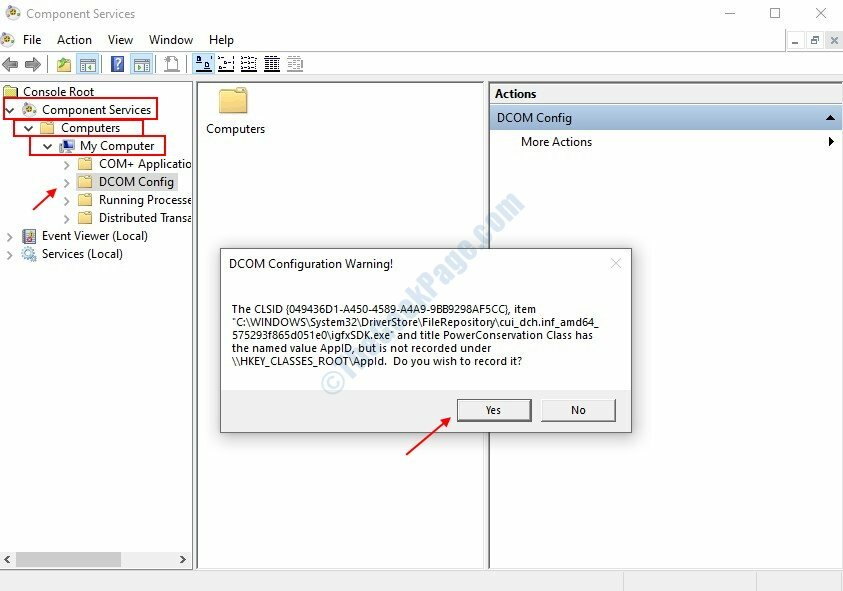
Solusi 2 – Daftarkan ulang file ExplorerFrame.dll
1] Tekan Menang + R untuk membuka jendela Jalankan dan Masukkan perintah cmd. Setelah menekan Enter, itu akan membuka jendela Command Prompt.
2] Masukkan perintah berikut di jendela:
regsvr32 ExplorerFrame.dll
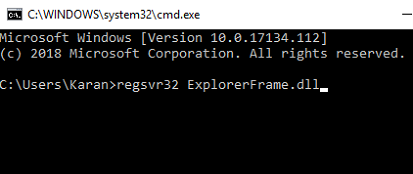
Tekan Enter, biarkan perintah berjalan dan mulai ulang sistem. Ini akan membantu mendeteksi file sistem operasi yang rusak dan menggantinya.
Solusi 3 – Setel ulang aplikasi default
1] Cari Aplikasi Bawaan di kotak pencarian windows 10. Klik pada ikon Aplikasi default.
2] Di sisi kanan klik pada Setel ulang.
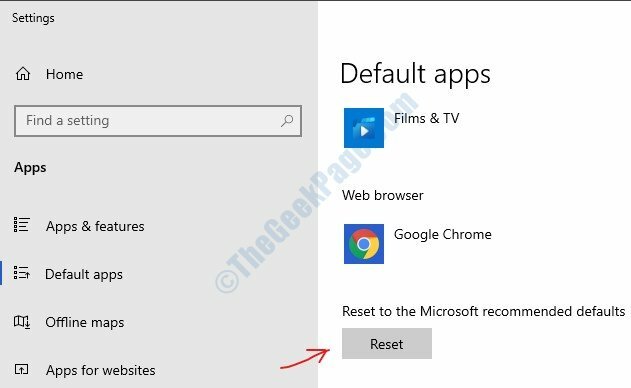
Solusi 4 – Jalankan System File Checker untuk mengganti file ExplorerFrame.dll yang rusak
Jika sistem Anda ExplorerFrame.dll file rusak dengan sendirinya, solusi sebelumnya tidak akan berfungsi. Dalam hal ini, kita dapat mencoba pemindaian SFC.
1] Buka Command Prompt seperti yang disarankan dalam solusi sebelumnya.
2] Ketik perintah sfc /scannow dan tekan Enter.
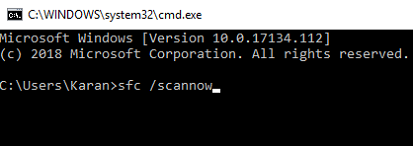
Pemeriksa Berkas Sistem adalah utilitas yang terintegrasi dengan konsep Perlindungan Sumber Daya Windows. Karena file yang dilindungi pada sistem tidak seharusnya dimodifikasi, ia akan memeriksa modifikasi tersebut dan mengembalikan perubahan, jika ada. Silakan baca lebih lanjut tentang hal yang sama sini.
Solusi 4 – Mulai layanan Internet Explorer ETW Collector
1] Buka jendela Jalankan seperti yang disarankan dalam solusi sebelumnya.
2] Temukan Kolektor ETW Internet Explorer layanan. Karena layanan terdaftar dalam urutan abjad, itu tidak akan sulit.
3] Klik kanan padanya dan kemudian klik Mulai. Itu akan memulai layanan.
Semoga membantu!

![Cara membuat pintasan VPN di Windows 10 [Koneksi cepat]](/f/735e415cd7022999c65ec8a776ced213.jpg?width=300&height=460)
